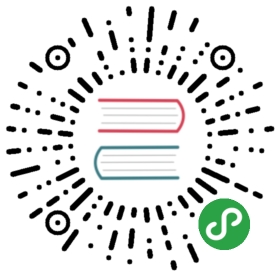DatePicker 日期选择器
用于选择或输入日期
选择日
以「日」为基本单位,基础的日期选择控件

基本单位由type属性指定。快捷选项需配置picker-options对象中的shortcuts,禁用日期通过 disabledDate 设置,传入函数
<template> <div class="block"> <span class="demonstration">默认</span> <el-date-picker v-model="value1" type="date" placeholder="选择日期"> </el-date-picker> </div> <div class="block"> <span class="demonstration">带快捷选项</span> <el-date-picker v-model="value2" align="right" type="date" placeholder="选择日期" :picker-options="pickerOptions1"> </el-date-picker> </div></template><script> export default { data() { return { pickerOptions1: { disabledDate(time) { return time.getTime() > Date.now(); }, shortcuts: [{ text: '今天', onClick(picker) { picker.$emit('pick', new Date()); } }, { text: '昨天', onClick(picker) { const date = new Date(); date.setTime(date.getTime() - 3600 * 1000 * 24); picker.$emit('pick', date); } }, { text: '一周前', onClick(picker) { const date = new Date(); date.setTime(date.getTime() - 3600 * 1000 * 24 * 7); picker.$emit('pick', date); } }] }, value1: '', value2: '', }; } };</script>
其他日期单位
通过扩展基础的日期选择,可以选择周、月、年或多个日期

<div class="container"> <div class="block"> <span class="demonstration">周</span> <el-date-picker v-model="value3" type="week" format="yyyy 第 WW 周" placeholder="选择周"> </el-date-picker> </div> <div class="block"> <span class="demonstration">月</span> <el-date-picker v-model="value4" type="month" placeholder="选择月"> </el-date-picker> </div></div><div class="container"> <div class="block"> <span class="demonstration">年</span> <el-date-picker v-model="value5" type="year" placeholder="选择年"> </el-date-picker> </div> <div class="block"> <span class="demonstration">多个日期</span> <el-date-picker type="dates" v-model="value14" placeholder="选择一个或多个日期"> </el-date-picker> </div></div><script> export default { data() { return { value3: '', value4: '', value5: '', value14: [] }; } };</script>
选择日期范围
可在一个选择器中便捷地选择一个时间范围

在选择日期范围时,默认情况下左右面板会联动。如果希望两个面板各自独立切换当前月份,可以使用unlink-panels属性解除联动。
<template> <div class="block"> <span class="demonstration">默认</span> {{value6}} <el-date-picker v-model="value6" type="daterange" range-separator="至" start-placeholder="开始日期" end-placeholder="结束日期"> </el-date-picker> </div> <div class="block"> <span class="demonstration">带快捷选项</span> <el-date-picker v-model="value7" type="daterange" align="right" unlink-panels range-separator="至" start-placeholder="开始日期" end-placeholder="结束日期" :picker-options="pickerOptions2"> </el-date-picker> </div></template><script> export default { data() { return { pickerOptions2: { shortcuts: [{ text: '最近一周', onClick(picker) { const end = new Date(); const start = new Date(); start.setTime(start.getTime() - 3600 * 1000 * 24 * 7); picker.$emit('pick', [start, end]); } }, { text: '最近一个月', onClick(picker) { const end = new Date(); const start = new Date(); start.setTime(start.getTime() - 3600 * 1000 * 24 * 30); picker.$emit('pick', [start, end]); } }, { text: '最近三个月', onClick(picker) { const end = new Date(); const start = new Date(); start.setTime(start.getTime() - 3600 * 1000 * 24 * 90); picker.$emit('pick', [start, end]); } }] }, value6: '', value7: '' }; } };</script>
日期格式
使用format指定输入框的格式;使用value-format指定绑定值的格式。
默认情况下,组件接受并返回Date对象。以下为可用的格式化字串,以 UTC 2017年1月2日 03:04:05 为例:
请注意大小写
| 格式 | 含义 | 备注 | 举例 |
|---|---|---|---|
yyyy |
年 | 2017 | |
M |
月 | 不补0 | 1 |
MM |
月 | 01 | |
W |
周 | 仅周选择器的 format 可用;不补0 |
1 |
WW |
周 | 仅周选择器的 format 可用 |
01 |
d |
日 | 不补0 | 2 |
dd |
日 | 02 | |
H |
小时 | 24小时制;不补0 | 3 |
HH |
小时 | 24小时制 | 03 |
h |
小时 | 12小时制,须和 A 或 a 使用;不补0 |
3 |
hh |
小时 | 12小时制,须和 A 或 a 使用 |
03 |
m |
分钟 | 不补0 | 4 |
mm |
分钟 | 04 | |
s |
秒 | 不补0 | 5 |
ss |
秒 | 05 | |
A |
AM/PM | 仅 format 可用,大写 |
AM |
a |
am/pm | 仅 format 可用,小写 |
am |
timestamp |
JS时间戳 | 仅 value-format 可用;组件绑定值为number类型 |
1483326245000 |

<template> <div class="block"> <span class="demonstration">默认为 Date 对象</span> <div class="demonstration">值:{{ value10 }}</div> <el-date-picker v-model="value10" type="date" placeholder="选择日期" format="yyyy 年 MM 月 dd 日"> </el-date-picker> </div> <div class="block"> <span class="demonstration">使用 value-format</span> <div class="demonstration">值:{{ value11 }}</div> <el-date-picker v-model="value11" type="date" placeholder="选择日期" format="yyyy 年 MM 月 dd 日" value-format="yyyy-MM-dd"> </el-date-picker> </div> <div class="block"> <span class="demonstration">时间戳</span> <div class="demonstration">值:{{ value12 }}</div> <el-date-picker v-model="value12" type="date" placeholder="选择日期" format="yyyy 年 MM 月 dd 日" value-format="timestamp"> </el-date-picker> </div></template><script> export default { data() { return { value10: '', value11: '', value12: '' }; } };</script>
默认显示日期
在选择日期范围时,指定起始日期和结束日期的默认时刻。

选择日期范围时,默认情况下,起始日期和结束日期的时间部分均为当天的 0 点 0 分 0 秒。通过default-time可以分别指定二者的具体时刻。default-time接受一个数组,其中的值为形如12:00:00的字符串,第一个值控制起始日期的时刻,第二个值控制结束日期的时刻。
<template> <div class="block"> <p>组件值:{{ value13 }}</p> <el-date-picker v-model="value13" type="daterange" start-placeholder="开始日期" end-placeholder="结束日期" :default-time="['00:00:00', '23:59:59']"> </el-date-picker> </div></template><script> export default { data() { return { value13: [] }; } };</script>
Attributes
| 参数 | 说明 | 类型 | 可选值 | 默认值 |
|---|---|---|---|---|
| readonly | 完全只读 | boolean | — | false |
| disabled | 禁用 | boolean | — | false |
| editable | 文本框可输入 | boolean | — | true |
| clearable | 是否显示清除按钮 | boolean | — | true |
| size | 输入框尺寸 | string | large, small, mini | — |
| placeholder | 非范围选择时的占位内容 | string | — | — |
| start-placeholder | 范围选择时开始日期的占位内容 | string | — | — |
| end-placeholder | 范围选择时结束日期的占位内容 | string | — | — |
| type | 显示类型 | string | year/month/date/dates/ week/datetime/datetimerange/daterange | date |
| format | 显示在输入框中的格式 | string | 见日期格式 | yyyy-MM-dd |
| align | 对齐方式 | string | left, center, right | left |
| popper-class | DatePicker 下拉框的类名 | string | — | — |
| picker-options | 当前时间日期选择器特有的选项参考下表 | object | — | {} |
| range-separator | 选择范围时的分隔符 | string | — | '-' |
| default-value | 可选,选择器打开时默认显示的时间 | Date | 可被new Date()解析 |
— |
| default-time | 范围选择时选中日期所使用的当日内具体时刻 | string[] | 数组,长度为 2,每项值为字符串,形如12:00:00,第一项指定开始日期的时刻,第二项指定结束日期的时刻,不指定会使用时刻 00:00:00 |
— |
| value-format | 可选,绑定值的格式。不指定则绑定值为 Date 对象 | string | 见日期格式 | — |
| name | 原生属性 | string | — | — |
| unlink-panels | 在范围选择器里取消两个日期面板之间的联动 | boolean | — | false |
| prefix-icon | 自定义头部图标的类名 | string | — | el-icon-date |
| clear-icon | 自定义清空图标的类名 | string | — | el-icon-circle-close |
Picker Options
| 参数 | 说明 | 类型 | 可选值 | 默认值 |
|---|---|---|---|---|
| shortcuts | 设置快捷选项,需要传入 { text, onClick } 对象用法参考 demo 或下表 | Object[] | — | — |
| disabledDate | 设置禁用状态,参数为当前日期,要求返回 Boolean | Function | — | — |
| firstDayOfWeek | 周起始日 | Number | 1 到 7 | 7 |
| onPick | 选中日期后会执行的回调,只有当 daterange 或 datetimerange 才生效 |
Function({ maxDate, minDate }) | — | — |
Shortcuts
| 参数 | 说明 | 类型 | 可选值 | 默认值 |
|---|---|---|---|---|
| text | 标题文本 | string | — | — |
| onClick | 选中后的回调函数,参数是 vm,可通过触发 'pick' 事件设置选择器的值。例如 vm.$emit('pick', new Date()) | function | — | — |
Events
| 事件名称 | 说明 | 回调参数 |
|---|---|---|
| change | 用户确认选定的值时触发 | 组件绑定值。格式与绑定值一致,可受 value-format 控制 |
| blur | 当 input 失去焦点时触发 | 组件实例 |
| focus | 当 input 获得焦点时触发 | 组件实例 |
Methods
| 方法名 | 说明 | 参数 |
|---|---|---|
| focus | 使 input 获取焦点 | — |
原文: http://element-cn.eleme.io/#/zh-CN/component/date-picker